
-
1
-
2
-
3
-
4
-
5
-
6
-
7
-
8
-
9
-
10
-
11
-
12
-
13
-
14
-
15
-
16
-
17
-
18
-
19
-
20
-
21
-
22
-
23
-
24
-
25
-
26
-
27
-
28
-
29
-
30
-
31
-
32
-
33
-
34
-
35
-
36
-
37
-
38
-
39
-
40
-
41
-
42
-
43
-
44
-
45
-
46
-
47
-
48
-
49
-
50
-
51
-
52


목차
1주차…………………………………………………………………01p
◇ 정보(Information)와 정보화 사회 의미
◇ 정보화 사회의 출현 배경
◇ 기업에서의 컴퓨터 활용
◇ 매장 자동화 (SA : Store Automation)
◇ 행정에서의 컴퓨터 활용
◇ 교육에서의 컴퓨터 활용
◇ 가정 자동화 (HA : Home Automation)
◇ 병원에서의 컴퓨터 활용
◇ 정보 시스템
◇ 자료의 표현
◇ 문자 자료 표현
◇ 표준 BCD 코드
◇ EBCDIC (엡시딕) 코드
◇ ASCII (아스키) 코드
◇ 가중 코드 (Weighted Code)
◇ 비가중 코드 (Non Weighted Code)
◇ 그레이 코드 (Gray Code)
◇ 에러 검출 코드 (Error Detecting Code)
2주차…………………………………………………………………10p
◇◇ 컴퓨터 시스템의 구성
◇ 하드웨어
◇ 소프트웨어
◇ 퍼스널 컴퓨터(Personal Computer)
◇ 하드웨어, 펌웨어, 소프트웨어
◇ 컴퓨터에서 사용되는 시스템 자원 리소스
◇ 중앙처리장치 (CPU)
◇ CPU 의 구조
◇ CPU의 종류
◇ CPU 의 구조
◇ CPU 대역폭
◇ 기억장치
▪▪ 정리 ▪▪
3주차…………………………………………………………………17p
◇ 보조기억장치
◇ 주변기기
◇ 출력장치
◇ 소프트웨어 (Software)
◇ 프로그래밍 언어 (Programming language)
◇ 유틸리티 프로그램 (Utility Program)
4주차…………………………………………………………………25p
◇ 운영체제의 정의
◇ 운영체제의 위치
◇ 운영체제 연구의 목적 및 역할
◇ 컴퓨터 운영체제 따른 프로그램들 간의 관계 - 컴퓨터에서 운영체제의 위치
◇ 운영체제의 구조
◇ 운영체제의 관점
◇ 운영체제의 주요 개념
◇ 계층 구조 - 운영체제에서의 계층 (E. Dijkstra)
◇ 멀티미디어의 개념
◇ 멀티미디어의 특징
◇ 멀티미디어 하드웨어
◇ 멀티미디어 기술과 데이터
◇ 멀티미디어 데이터
◇ 멀티미디어 압축 방식
◇ 멀티미디어 활용
5주차…………………………………………………………………35p
◇ 인터페이스와 버스
◇ PC 구성장치와 주변기기의 용도와 기능
◇ PC의 분해와 조립
◇ 악성코드 진단과 문제 해결
▪ ▪ ▪ tip ▪ ▪ ▪
6주차…………………………………………………………………43p
◇ 화면 구성
◇ 한글 2007 환경설정과 사용자 설정
◇ 한글 2007의 다양한 메뉴
◇ 도구상자
◇ 새 문서 만들기
◇ 저장한 문서 저장하기
◇ 편집 용지 사용하기
◇ 한자 새김 / 특수 문자 입력하기
◇ 블록 지정하기
◇ 이동과 복사
◇ 글자모양 변경하기
◇ 머리말/꼬리말
▪▪ tip ▪▪
7주차…………………………………………………………………48p
◇ 파워포인트 화면 구성
◇ 리본 메뉴의 다양한 탭
◇ 파워포인트 2007
◇ 파일 삽입하기
◇슬라이드 마스터
▪▪ t i p ▪▪
◇ 정보(Information)와 정보화 사회 의미
◇ 정보화 사회의 출현 배경
◇ 기업에서의 컴퓨터 활용
◇ 매장 자동화 (SA : Store Automation)
◇ 행정에서의 컴퓨터 활용
◇ 교육에서의 컴퓨터 활용
◇ 가정 자동화 (HA : Home Automation)
◇ 병원에서의 컴퓨터 활용
◇ 정보 시스템
◇ 자료의 표현
◇ 문자 자료 표현
◇ 표준 BCD 코드
◇ EBCDIC (엡시딕) 코드
◇ ASCII (아스키) 코드
◇ 가중 코드 (Weighted Code)
◇ 비가중 코드 (Non Weighted Code)
◇ 그레이 코드 (Gray Code)
◇ 에러 검출 코드 (Error Detecting Code)
2주차…………………………………………………………………10p
◇◇ 컴퓨터 시스템의 구성
◇ 하드웨어
◇ 소프트웨어
◇ 퍼스널 컴퓨터(Personal Computer)
◇ 하드웨어, 펌웨어, 소프트웨어
◇ 컴퓨터에서 사용되는 시스템 자원 리소스
◇ 중앙처리장치 (CPU)
◇ CPU 의 구조
◇ CPU의 종류
◇ CPU 의 구조
◇ CPU 대역폭
◇ 기억장치
▪▪ 정리 ▪▪
3주차…………………………………………………………………17p
◇ 보조기억장치
◇ 주변기기
◇ 출력장치
◇ 소프트웨어 (Software)
◇ 프로그래밍 언어 (Programming language)
◇ 유틸리티 프로그램 (Utility Program)
4주차…………………………………………………………………25p
◇ 운영체제의 정의
◇ 운영체제의 위치
◇ 운영체제 연구의 목적 및 역할
◇ 컴퓨터 운영체제 따른 프로그램들 간의 관계 - 컴퓨터에서 운영체제의 위치
◇ 운영체제의 구조
◇ 운영체제의 관점
◇ 운영체제의 주요 개념
◇ 계층 구조 - 운영체제에서의 계층 (E. Dijkstra)
◇ 멀티미디어의 개념
◇ 멀티미디어의 특징
◇ 멀티미디어 하드웨어
◇ 멀티미디어 기술과 데이터
◇ 멀티미디어 데이터
◇ 멀티미디어 압축 방식
◇ 멀티미디어 활용
5주차…………………………………………………………………35p
◇ 인터페이스와 버스
◇ PC 구성장치와 주변기기의 용도와 기능
◇ PC의 분해와 조립
◇ 악성코드 진단과 문제 해결
▪ ▪ ▪ tip ▪ ▪ ▪
6주차…………………………………………………………………43p
◇ 화면 구성
◇ 한글 2007 환경설정과 사용자 설정
◇ 한글 2007의 다양한 메뉴
◇ 도구상자
◇ 새 문서 만들기
◇ 저장한 문서 저장하기
◇ 편집 용지 사용하기
◇ 한자 새김 / 특수 문자 입력하기
◇ 블록 지정하기
◇ 이동과 복사
◇ 글자모양 변경하기
◇ 머리말/꼬리말
▪▪ tip ▪▪
7주차…………………………………………………………………48p
◇ 파워포인트 화면 구성
◇ 리본 메뉴의 다양한 탭
◇ 파워포인트 2007
◇ 파일 삽입하기
◇슬라이드 마스터
▪▪ t i p ▪▪
본문내용
메뉴들
검토 탭
- 동의어 사전, 번역 사전, 한국어 사전 등을 검색할 수 있는 명령
- 온라인 리서치 사이트로 원하는 정보를 제공받을 수 있음
보기 탭
- 슬라이드 보기 화면과 슬라이드 마스터, 슬라이드 노트 마스터 등의 명령 등
- 여러 가지 형태로 슬라이드를 볼 수 있음
◇ 파워포인트 2007
1) 파워포인트 2007의 새로운 기능
슬라이드 레이아웃
- 파워포인트 2007에서 기본으로 제공하는 레이아웃을 작업자가 임의로 만들어서 사용할 수 있음.
- 레이아웃에 개체 틀을 추가하여 표나 차트, 그림 등을 표함시킬 수 있음.
텍스트와 Word Art
- 기존 파워포인트 (Word Art를 이용해 텍스트 비주얼 강조) -> 파워포인트 2007(텍스트 자체에 Word Art 효과 구현 가능)
- 문자 간격을 조절할 수 있는 메뉴와 취소선과 같이 편리한 서식들을 새롭게 제공하고 있음.
다양해진 테마
- 기존파워포인트(디자인 서식 개별적인 수정 불가능) -> 파워포인트2007([테마] 색, 글꼴, 효과 등 수정 가능)
- 하나의 테마에서도 다양한 느낌 표현 가능.
Smart Art 그래픽
- 다양한 종류의 다이어그램이 추가되어 사용자가 용도에 맞게 선책할 수 있음.
- 여러 형태의 레이아웃 적용 가능
- 스타일을 이용하여 3차원 효과를 구현 가능.
- 마우스 포인터의 이동만으로 실시간으로 결과를 확인할 수 있음.
- 목록으로 작성된 텍스트에 바로 적용할 수 있음.
도형 효과
- 도형에 그래픽적인 요소를 추가할 수 있음.
- 슬라이드 작성에 강력한 구현을 가능하게 함.
다양해진 표와 차트
- 표와 차트를 쉽게 사용하고 편집할 수 있도록 기능이 새롭게 구성됨.
- 리본 메뉴에는 표와 차트를 빠르게 삽입할 수 있는 메뉴들이 나열되어 있음.
- 여러 종류의 레이아웃과 화려한 디자인이 추가되어 디자인적인 요소가 가미된 표와 차트를 제작할 수 있음.
언어 교정 도구 (맞춤법 검사기)
- 2007 Microsoft Office system 프로그램 전체에서 동일하게 사용할 수 있음.
- 제외 사전을 사용하여 맞춤법 검사에서 사용하지 않는 단어에 대한 플래그 생략 가능.
- 문맥에 맞지 않는 철자나 오류를 찾아주는 기능을 함.
* 상황에 따라 기본으로 설정된 맞춤법 검사의 플래그로 직접적인 내용 보기가 산만해 질 수 있음
따라서 [Power Point 옵션]을 통해 플래그를 숨길 수 있으며, 작업자가 원하는 맞춤법 방식을 설정할 수 있음
발표자 도구
- 프레젠테이션 진행에서 발표자를 위한 모니터와 청중을 위한 모니터를 따로 사용할 수 있도록 기능이 추가됨.
- 두 대의 모니터를 사용해서 프리젠테이션을 진행할 수 있고 순서에 관계없이 슬라이드를 선택할 수 있음.
- 발표자 노트는 필요한 내용을 정리할 수 있어서 편리하게 사용할 수 있고, 쉬는 시간에는 슬라이드의 내용을 나타나지 않게 설정할 수도 있음.
Power Point XML 파일 형식
- 저장하는 순간에는 압축을 하고 파일을 열면 자동으로 압축이 풀리는 과정으로 최대 75%까지 용량을 줄일 수 있음.
- 손상된 파일을 복구하는 기능이 향상됨 -> 파일의 특정 개체가 손상되어도 파일을 확인할 수 있음.
- 개인 정보 보호 및 관리 기능을 위해 중요한 업무 정보를 빠르게 구분하여 삭제와 기밀을 유지하면서 문서를 공유할 수 있음.
새 파일 확장자명
- 기존에 사용했던 확장자 뒤에 ‘x\'를 붙여 이전버전과 다른 확장자명을 사용하고 있음.
- \'pptx\'에서 ‘x\'는 XML(eXtensible Markup Language)을 뜻함 -> 프리젠 테이션 문서가 XML 형식으로 저장된다는 의미임.
PDF와 XPS로 저장
- PDF (Portable Document Format)
: 디지털 출판에 적합한 형식
: PDF 파일을 확인하는 방법 ; 어도비사에서 무료로 배포하는 어도비리더(Adobe Reader)를 다운로드 방아 설치하여 확인
- XPS (XML Paper Specification)
: 온라인상에서만 볼 수 있도록 하는 형식
: PDF 파일처럼 암호를 지정하거나 특정부분에 권한을 설정하여 다른 사람들이 문서의 내용을 변경하지 못하게 제어할 수 있음.
정보 보호 및 관리
- 많은 사람과 프레젠테이션을 공유할 경우 필요한 사람이외에 접근을 제한할 수 있음.
- 중요한 내용과 정보는 처음부터 공개되지 않도록 프리젠테이션에 엑세스를 제한할 수 있음.
◇ 파일 삽입하기
1) 그림파일
[삽입] 탭 → [클립아트] → [사진] → [삽입] 클릭
2) 소리 파일
[삽입] 탭 → [소리] → ‘소리파일‘대화상자 → 음악선택 → [확인] 클릭
→ ‘슬라이드 쇼 실행 소리‘ 창에서 소리방법 선택 (자동실행 vs 클릭하여 실행)
◇슬라이드 마스터
1) 배경설정
새 프레젠테이션(Ctrl+N) 보기 탭 슬라이드 마스터 배경 스타일 메뉴에서 배경 서식 그림 또는 질감 채우기
파일 [글미 삽입] 대화상자에서 배경 선택 삽입
Q1. 파워포인트의 화면구성의 기능을 설명한 것으로 바르지 못한 것은?
① 제목 표시줄 : 현재 작업하고 있는 문서의 제목이 나타납니다.
② 화면 조절 단추 : 파워포인트의 창을 조절하거나 종료시킬 수 있습니다.
③ 개요/슬라이드 탭 : 슬라이드를 작은 그림이나 개요로 보여줍니다.
④ 상태 표시줄 : 도형이나 텍스트, 그림, 선, 색등을 설정하는 도구 모음입니다.
A1. 현재 슬라이드의 우치와 디자인 서식, 언어를 표시
Q2. 다음 중 리본 메뉴에서 글자의 글꼴이나 크기, 색, 정렬 등을 지정할 수 있으며, 새로운 슬라이드와 도형돌도 삽입할 수 있는 탭은?
① 홈 탭
② 삽입 탭
③ 디자인 탭
④ 검토 탭
A2. 홈탭은 이전 버전에서 사용하던 [표준] 도구모음과 [서식]도구모음에 해당되는 메뉴들이 있다.
글자의 글꼴이나 크기, 색, 정렬 등을 지정하며 새로운 슬라이드와 도형들도 삽입할 수 있다.
Q3. 슬라이드 전체의 스타일을 결정하며, 글꼴, 글머리 기호, 텍스트에 관련된 효과, 위치 등을 결정할 수 있는 것은?
① 슬라이드 마스터
② 유인물 마스터
③ 노트 마스터
④ 그리기 마스터
t i p
검토 탭
- 동의어 사전, 번역 사전, 한국어 사전 등을 검색할 수 있는 명령
- 온라인 리서치 사이트로 원하는 정보를 제공받을 수 있음
보기 탭
- 슬라이드 보기 화면과 슬라이드 마스터, 슬라이드 노트 마스터 등의 명령 등
- 여러 가지 형태로 슬라이드를 볼 수 있음
◇ 파워포인트 2007
1) 파워포인트 2007의 새로운 기능
슬라이드 레이아웃
- 파워포인트 2007에서 기본으로 제공하는 레이아웃을 작업자가 임의로 만들어서 사용할 수 있음.
- 레이아웃에 개체 틀을 추가하여 표나 차트, 그림 등을 표함시킬 수 있음.
텍스트와 Word Art
- 기존 파워포인트 (Word Art를 이용해 텍스트 비주얼 강조) -> 파워포인트 2007(텍스트 자체에 Word Art 효과 구현 가능)
- 문자 간격을 조절할 수 있는 메뉴와 취소선과 같이 편리한 서식들을 새롭게 제공하고 있음.
다양해진 테마
- 기존파워포인트(디자인 서식 개별적인 수정 불가능) -> 파워포인트2007([테마] 색, 글꼴, 효과 등 수정 가능)
- 하나의 테마에서도 다양한 느낌 표현 가능.
Smart Art 그래픽
- 다양한 종류의 다이어그램이 추가되어 사용자가 용도에 맞게 선책할 수 있음.
- 여러 형태의 레이아웃 적용 가능
- 스타일을 이용하여 3차원 효과를 구현 가능.
- 마우스 포인터의 이동만으로 실시간으로 결과를 확인할 수 있음.
- 목록으로 작성된 텍스트에 바로 적용할 수 있음.
도형 효과
- 도형에 그래픽적인 요소를 추가할 수 있음.
- 슬라이드 작성에 강력한 구현을 가능하게 함.
다양해진 표와 차트
- 표와 차트를 쉽게 사용하고 편집할 수 있도록 기능이 새롭게 구성됨.
- 리본 메뉴에는 표와 차트를 빠르게 삽입할 수 있는 메뉴들이 나열되어 있음.
- 여러 종류의 레이아웃과 화려한 디자인이 추가되어 디자인적인 요소가 가미된 표와 차트를 제작할 수 있음.
언어 교정 도구 (맞춤법 검사기)
- 2007 Microsoft Office system 프로그램 전체에서 동일하게 사용할 수 있음.
- 제외 사전을 사용하여 맞춤법 검사에서 사용하지 않는 단어에 대한 플래그 생략 가능.
- 문맥에 맞지 않는 철자나 오류를 찾아주는 기능을 함.
* 상황에 따라 기본으로 설정된 맞춤법 검사의 플래그로 직접적인 내용 보기가 산만해 질 수 있음
따라서 [Power Point 옵션]을 통해 플래그를 숨길 수 있으며, 작업자가 원하는 맞춤법 방식을 설정할 수 있음
발표자 도구
- 프레젠테이션 진행에서 발표자를 위한 모니터와 청중을 위한 모니터를 따로 사용할 수 있도록 기능이 추가됨.
- 두 대의 모니터를 사용해서 프리젠테이션을 진행할 수 있고 순서에 관계없이 슬라이드를 선택할 수 있음.
- 발표자 노트는 필요한 내용을 정리할 수 있어서 편리하게 사용할 수 있고, 쉬는 시간에는 슬라이드의 내용을 나타나지 않게 설정할 수도 있음.
Power Point XML 파일 형식
- 저장하는 순간에는 압축을 하고 파일을 열면 자동으로 압축이 풀리는 과정으로 최대 75%까지 용량을 줄일 수 있음.
- 손상된 파일을 복구하는 기능이 향상됨 -> 파일의 특정 개체가 손상되어도 파일을 확인할 수 있음.
- 개인 정보 보호 및 관리 기능을 위해 중요한 업무 정보를 빠르게 구분하여 삭제와 기밀을 유지하면서 문서를 공유할 수 있음.
새 파일 확장자명
- 기존에 사용했던 확장자 뒤에 ‘x\'를 붙여 이전버전과 다른 확장자명을 사용하고 있음.
- \'pptx\'에서 ‘x\'는 XML(eXtensible Markup Language)을 뜻함 -> 프리젠 테이션 문서가 XML 형식으로 저장된다는 의미임.
PDF와 XPS로 저장
- PDF (Portable Document Format)
: 디지털 출판에 적합한 형식
: PDF 파일을 확인하는 방법 ; 어도비사에서 무료로 배포하는 어도비리더(Adobe Reader)를 다운로드 방아 설치하여 확인
- XPS (XML Paper Specification)
: 온라인상에서만 볼 수 있도록 하는 형식
: PDF 파일처럼 암호를 지정하거나 특정부분에 권한을 설정하여 다른 사람들이 문서의 내용을 변경하지 못하게 제어할 수 있음.
정보 보호 및 관리
- 많은 사람과 프레젠테이션을 공유할 경우 필요한 사람이외에 접근을 제한할 수 있음.
- 중요한 내용과 정보는 처음부터 공개되지 않도록 프리젠테이션에 엑세스를 제한할 수 있음.
◇ 파일 삽입하기
1) 그림파일
[삽입] 탭 → [클립아트] → [사진] → [삽입] 클릭
2) 소리 파일
[삽입] 탭 → [소리] → ‘소리파일‘대화상자 → 음악선택 → [확인] 클릭
→ ‘슬라이드 쇼 실행 소리‘ 창에서 소리방법 선택 (자동실행 vs 클릭하여 실행)
◇슬라이드 마스터
1) 배경설정
새 프레젠테이션(Ctrl+N) 보기 탭 슬라이드 마스터 배경 스타일 메뉴에서 배경 서식 그림 또는 질감 채우기
파일 [글미 삽입] 대화상자에서 배경 선택 삽입
Q1. 파워포인트의 화면구성의 기능을 설명한 것으로 바르지 못한 것은?
① 제목 표시줄 : 현재 작업하고 있는 문서의 제목이 나타납니다.
② 화면 조절 단추 : 파워포인트의 창을 조절하거나 종료시킬 수 있습니다.
③ 개요/슬라이드 탭 : 슬라이드를 작은 그림이나 개요로 보여줍니다.
④ 상태 표시줄 : 도형이나 텍스트, 그림, 선, 색등을 설정하는 도구 모음입니다.
A1. 현재 슬라이드의 우치와 디자인 서식, 언어를 표시
Q2. 다음 중 리본 메뉴에서 글자의 글꼴이나 크기, 색, 정렬 등을 지정할 수 있으며, 새로운 슬라이드와 도형돌도 삽입할 수 있는 탭은?
① 홈 탭
② 삽입 탭
③ 디자인 탭
④ 검토 탭
A2. 홈탭은 이전 버전에서 사용하던 [표준] 도구모음과 [서식]도구모음에 해당되는 메뉴들이 있다.
글자의 글꼴이나 크기, 색, 정렬 등을 지정하며 새로운 슬라이드와 도형들도 삽입할 수 있다.
Q3. 슬라이드 전체의 스타일을 결정하며, 글꼴, 글머리 기호, 텍스트에 관련된 효과, 위치 등을 결정할 수 있는 것은?
① 슬라이드 마스터
② 유인물 마스터
③ 노트 마스터
④ 그리기 마스터
t i p
추천자료
 컴퓨터 활용
컴퓨터 활용 디지털 방송(DMB)
디지털 방송(DMB) 컴퓨터 활용능력 요약
컴퓨터 활용능력 요약 정보사회의 생활문화
정보사회의 생활문화 인터넷방송에 관하여
인터넷방송에 관하여 MP3와 저작권 문제
MP3와 저작권 문제 LG 전자의 ERP 도입 사례에 관한 보고서
LG 전자의 ERP 도입 사례에 관한 보고서 국제 경영을 위한 성공적 협상 전략
국제 경영을 위한 성공적 협상 전략 교육용소프트웨어의 정의와 교육용소프트웨어평가의 필요성, 교육용소프트웨어평가의 방법, ...
교육용소프트웨어의 정의와 교육용소프트웨어평가의 필요성, 교육용소프트웨어평가의 방법, ... 컴퓨터 교육론
컴퓨터 교육론 [N-Screen]N-Screen(멀티스크린) 서비스의 개념과 특성 및 부상 배경, N스크린 시장 현황 및 ...
[N-Screen]N-Screen(멀티스크린) 서비스의 개념과 특성 및 부상 배경, N스크린 시장 현황 및 ... [n-screen]N스크린 전략의 개념과 주요 특성, 필수요소, N스크린 시장 동향 및 대표 사례, N ...
[n-screen]N스크린 전략의 개념과 주요 특성, 필수요소, N스크린 시장 동향 및 대표 사례, N ... 원격교육과 가상교육 & 가상교육시스템
원격교육과 가상교육 & 가상교육시스템  (과제) N스크린의 정의, 도입배경, 쟁점 및 해결방안, 활성화 방안
(과제) N스크린의 정의, 도입배경, 쟁점 및 해결방안, 활성화 방안













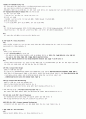
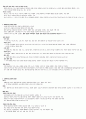
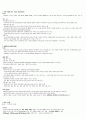
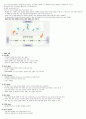
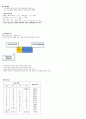
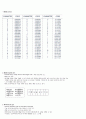
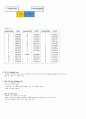

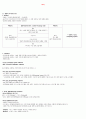

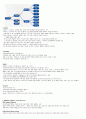


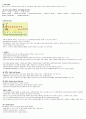



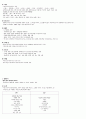
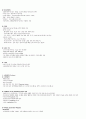
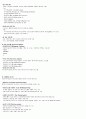

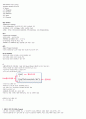
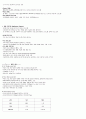
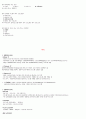
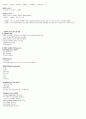

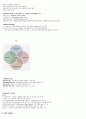

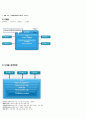
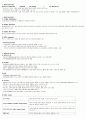
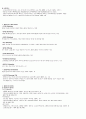
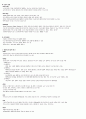
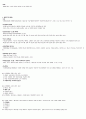
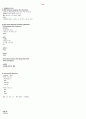




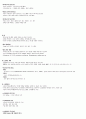



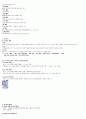
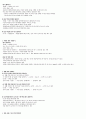


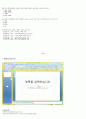









소개글